目前微软已经正式发布了Win11操作系统,而且也有大量用户都升级安装了。最近有用户想知道Win11控制面板怎么打开,Win11控制面板打开方式可通过在设置中进行查找或在任务栏中搜索,那么接下来就和小编一起来学习一下Win11系统打开控制面板的方法教程,希望大家会喜欢。
Win11系统打开控制面板的方法:
方法一:
1、直接在界面下方的搜索框中搜索“控制面板”
2、然后在搜索结果中找到最符合的“控制面板”程序就可以打开控制面板了。
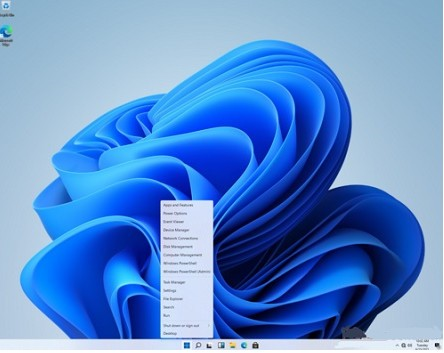
方法二:
1、在桌面上找到“计算机”图标,右键选中它,点击“属性”
2、在属性面板的左上角就可以找到并打开“控制面板主页”了。
方法三:
1、点击windows图标打开“开始”菜单。
2、在开始菜单中找到“windows系统”
3、在windows系统下就可以找到“控制面板”了。
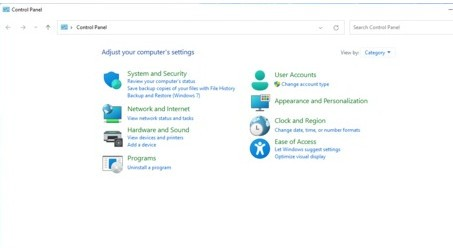
Win11控制面板里面怎么找到系统安全?
1、首先点击任务栏中间的开始菜单,并点击里面的设置。
2、然后再出来的界面中点击“更新和安全”。
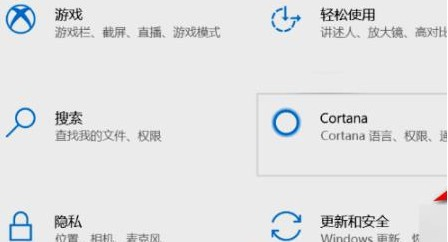
3、在出现的窗口中点击“windows安全中心”。
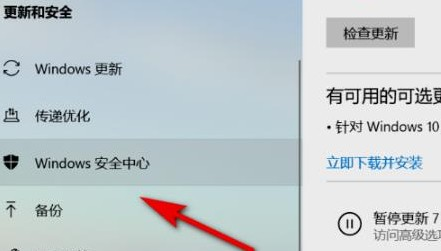
4、并在右侧的安全中心中点击“打开windows安全中心”。
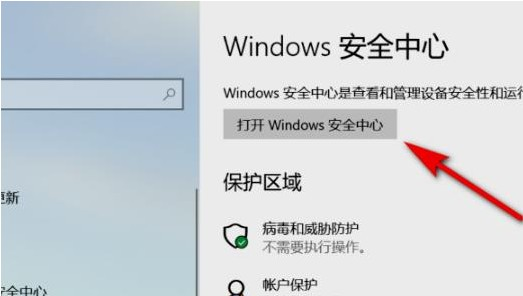
5、最后就可以看到进入安全中心了。
以上介绍的内容就是关于Win11系统打开控制面板的具体操作方法,不知道大家学会了没有,如果你也遇到了这样的问题的话可以按照小编的方法自己尝试一下,希望可以帮助大家解决问题,谢谢!!!想要了解更多的Windows11技巧请关注win11系统相关内容。